在数字时代,我们的电脑中往往堆积着大量的文件和数据。随着时间的推移,这些文件可能变得冗余或不再需要,但很多人却忽视了定期清理它们的重要性。特别是回收站,作为临时存放已删除文件的场所,如果不及时清理,不仅会占用宝贵的硬盘空间,还可能影响电脑的运行效率。因此,了解并掌握自动清理回收站的方法,对于保持电脑的良好运行状态至关重要。
一、为什么要定时自动清空回收站
首先,我们需要了解定时自动清空回收站的好处。
1. 节省硬盘空间:自动清空回收站可以及时释放被占用的硬盘空间,让电脑保持最佳状态。
2. 提高电脑性能:删除不必要的文件可以减少硬盘的读写负担,从而提高电脑的运行速度。
3. 避免误操作:有时我们可能会误删重要文件,但如果在回收站中保留时间过长,可能会忘记恢复。定时自动清空回收站可以降低误操作的风险。
二、如何实现电脑定时自动清空回收站
接下来,我们将详细介绍如何实现电脑定时自动清空回收站。
方法一:使用【汇帮定时精灵】软件
具体步骤如下:
1,把汇帮定时精灵下载安装到自己的电脑中
https://www.huibang168.com/static/upload/2Lph6q3Q/file/57/HuibangTimer_2.2.0.0.exe
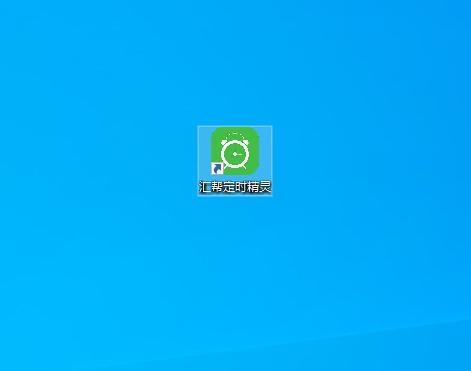
2,打开汇帮定时精灵,在打开界面的右侧的计时方式处选择“定时”

3,在定时下方选择“每周”
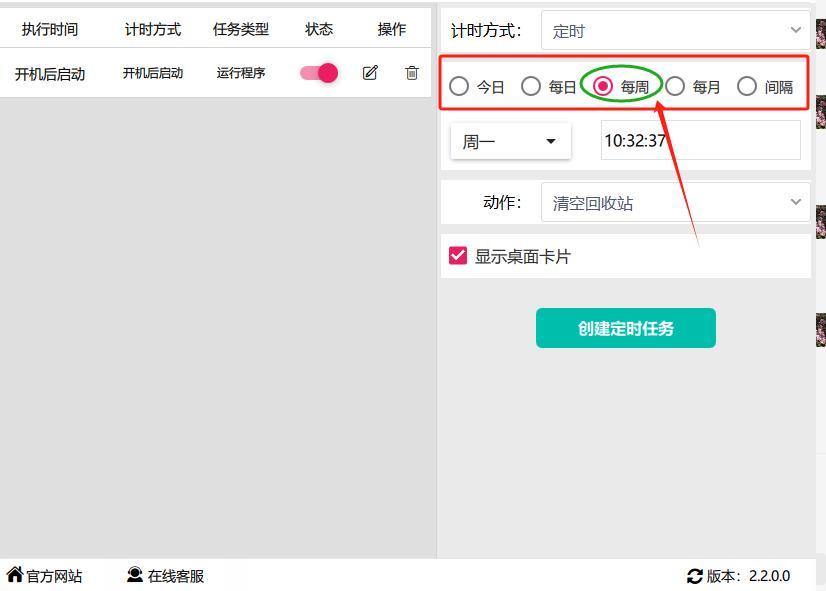
4,点击“每周”后,会出现下图所示,然后根据自己的需求选择“周五”,然后时间处选择“17点30分30秒”

5,再在下方的动作处选择“清空回收站”

6,以上步骤操作完成后,最后点击“创建定时任务”
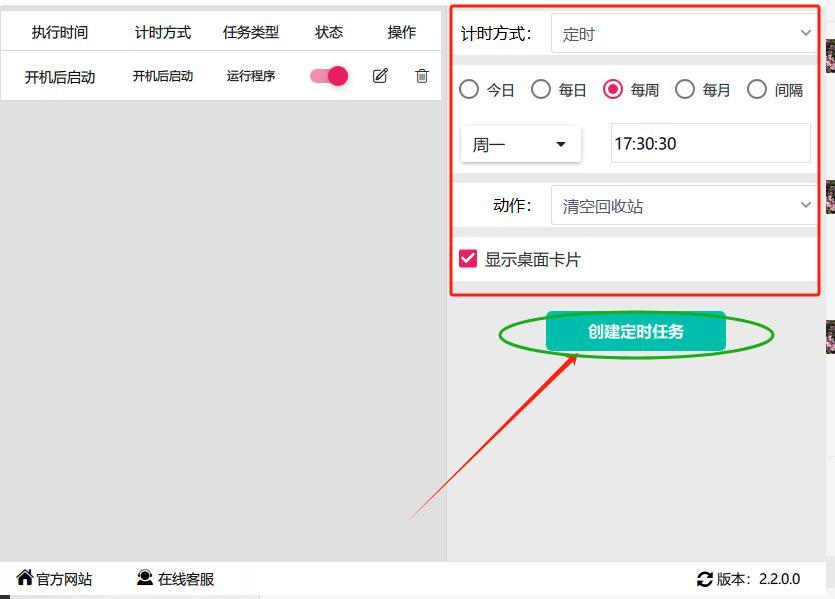
定时任务创建完成后,电脑桌面上就会出现任务执行倒计时浮窗,待到任务时间到达时,桌面上就会出现弹窗提示

若想关闭任务倒计时弹出,可点击此处按钮关闭弹出,待到任务时间到达时,桌面上也会出现弹窗提示
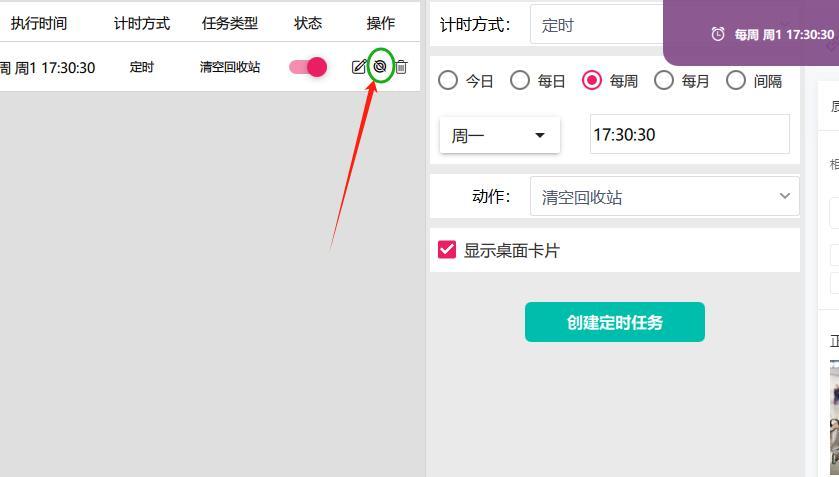
方法二: 使用Windows内置的任务计划程序
Windows操作系统内置了任务计划程序,可以用来定时执行各种任务,包括清空回收站。以下是具体步骤:
(1)打开任务计划程序:在Windows搜索栏中输入“任务计划程序”,选择并打开该应用。
(2)创建新任务:在任务计划程序窗口中,点击右侧的“创建任务”按钮。
(3)设置任务名称和描述:在“常规”选项卡中,为任务设置一个名称和描述,以便日后识别。
(4)设置触发器:在“触发器”选项卡中,点击“新建”按钮,设置任务的触发时间和频率。例如,你可以设置每天凌晨1点自动执行清空回收站的任务。
(5)设置操作:在“操作”选项卡中,点击“新建”按钮,选择“启动程序”作为操作类型。然后,在“程序/脚本”栏中输入“powershell.exe”,在“添加参数(可选)”栏中输入以下命令:
```powershell
powershell -command "Clear-RecycleBin -Force -AllDrives"
```
这个命令使用PowerShell的Clear-RecycleBin命令来清空所有驱动器的回收站。注意,由于这个命令具有破坏性,因此在使用时要格外小心。
(6)保存任务:设置完成后,点击“确定”按钮保存任务。此时,你的电脑将会在指定的时间自动执行清空回收站的操作。
2. 使用第三方工具
除了Windows内置的任务计划程序外,还有一些第三方工具可以帮助你实现定时自动清空回收站的功能。这些工具通常具有更友好的用户界面和更多的自定义选项。你可以根据自己的需求选择合适的工具进行安装和使用。
方法三:用回收站本身的设置
首先,我们可以利用系统回收站本身的设置来实现自动清理的。右键单击桌面的回收站图标,然后菜单中的选择“属性”一项,在随后出现的“回收站属性”对话框中,将“不将文件移到回收站中,移除文件后立即将其删除”选项选中,应用并确认之后,回收站便具有了实时自动清空的功能。这样,在你将文件丢入到回收站的同时,就等同于执行了两个动作,一个是将文件放入回收站,紧接着是清空回收站

上述方法显然比较“武断”,它切断了我们删除文件后直接找回的后路,因此一般不建议采用。当然,通过反删除软件,还是有办法来找回
方法四:创建快捷键
1、首先在电脑桌面单击鼠标右键,选择“新建”-“快捷方式”
2、然后在弹出的“创建快捷方式”配置窗口里面,输入“cmd.exe /c“echo Y|PowerShell. exe -NoProfile -Command ClearRecycleBin””命令
3、输入完成以后点击“下一步”按钮,给这个快捷方式设置一个名称即可
4、每次执行这个快捷方式,就可以自动清空回收站里面的信息了

方法五:使用脚本文件
我们还可以使用脚本文件来实现自动清空回收站的功能。例如,创建一个批处理文件(.bat),并在其中添加以下代码:
@echooff
del/f /q C:WindowsSystem32DriversEtc*.bat
del/f /q C:WindowsSystem32DriversEtc*.inf
del/f /q C:WindowsSystem32DriversEtc*.log
del/f /q C:WindowsSystem32DriversEtc*.ini
del/f /q C:WindowsSystem32DriversEtc*.reg
del/f /q C:WindowsSystem32DriversEtc*.bat del /f /qC:WindowsTemp*.*
上述代码将删除指定目录下的所有文件和文件夹。将该批处理文件添加到系统计划任务中,即可实现自动清空回收站的功能。
方法六:使用系统计划任务
在Windows系统中,我们可以利用计划任务来实现自动清空回收站。首先,打开“任务计划程序”,然后点击“创建基本任务”。在弹出的对话框中,输入任务的名称和描述,然后点击“下一步”。在“触发器”选项卡中,选择适当的触发器(例如,每天或每周),然后点击“下一步”。在“操作”选项卡中,选择“删除文件”,然后点击“下一步”。在“浏览”选项卡中,选择回收站的路径,然后点击“下一步”。最后,点击“完成”按钮即可。
三、注意事项
在使用定时自动清空回收站的功能时,需要注意以下几点:
1. 谨慎使用:由于清空回收站会永久删除文件,因此在使用这个功能时要格外小心。确保你真的想要删除这些文件,并已经做好了备份。
2. 定期检查:虽然定时自动清空回收站可以节省你的时间,但建议你还是定期检查回收站中的内容,以免误删重要文件。
3. 兼容性:不同的操作系统和版本可能对定时任务的支持程度有所不同。因此,在设置定时自动清空回收站时,要确保你的操作系统和版本支持这个功能。
在数字化日益普及的今天,电脑已经成为我们工作、学习和生活中不可或缺的工具。然而,随着我们不断使用电脑,回收站中堆积的临时文件、不再需要的文档和图片等垃圾数据也会越来越多,这不仅会占用宝贵的硬盘空间,还可能影响电脑的运行速度。因此,学会在电脑上定时自动清理回收站,对于维护电脑性能、提升使用体验具有重要意义。





















 1035
1035











 被折叠的 条评论
为什么被折叠?
被折叠的 条评论
为什么被折叠?








